Cách kiểm tra Facebook có bị người lạ truy cập
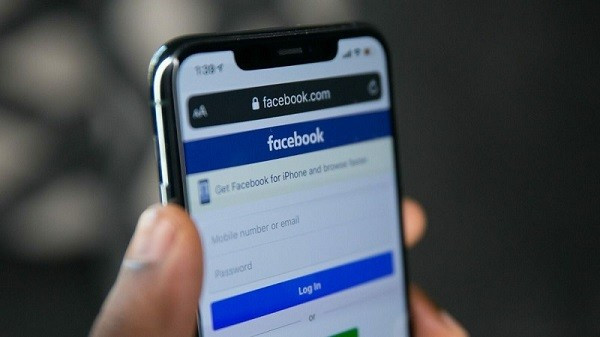
Hướng dẫn xem lịch sử đăng nhập Facebook trên điện thoại và máy tính
Cách xem lịch sử đăng nhập Facebook trên điện thoại
Đối với người dùng di động, đặc biệt là iPhone hoặc điện thoại Android, việc kiểm tra thông tin đăng nhập có thể thực hiện ngay trên ứng dụng Facebook. Dưới đây là các bước cụ thể:
Bước 1: Mở ứng dụng Facebook trên điện thoại của bạn. Ở góc dưới bên phải màn hình (đối với iPhone) hoặc góc trên bên phải (đối với Android), nhấn vào biểu tượng Menu.
Bước 2: Trong giao diện Menu, cuộn xuống và chọn Cài đặt & quyền riêng tư. Sau đó, nhấn vào mục Cài đặt.
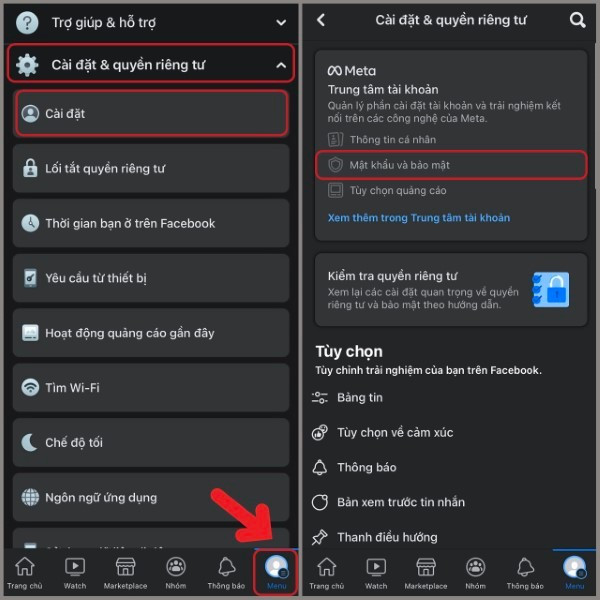
Chọn Cài đặt & quyền riêng tư
Bước 3: Tiếp tục chọn Mật khẩu và bảo mật trong danh sách cài đặt.
Bước 4: Trong phần Mật khẩu và bảo mật, chọn mục Nơi bạn đăng nhập. Đây là nơi hiển thị toàn bộ thông tin các thiết bị đã đăng nhập tài khoản Facebook của bạn.

Chọn Nơi bạn đăng nhập
Bước 5: Chọn vào Tài khoản của bạn để xem chi tiết. Ngay lập tức, bạn sẽ thấy danh sách các thiết bị, địa điểm và thời gian mà tài khoản đã được truy cập.
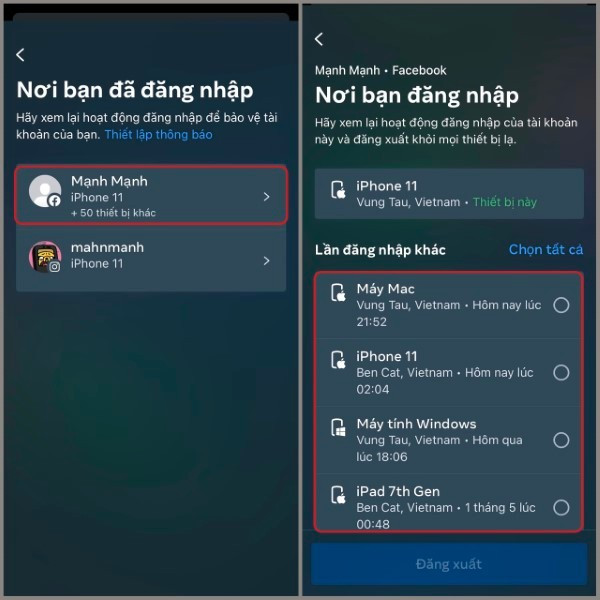
Chọn Tài khoản để xem chi tiết
Cách xem lịch sử đăng nhập Facebook trên máy tính
Đối với người dùng máy tính, thao tác cũng tương đối đơn giản, chỉ cần thực hiện đầy đủ các bước dưới đây:
Bước 1: Truy cập vào website Facebook bằng trình duyệt trên máy tính hoặc MacBook.
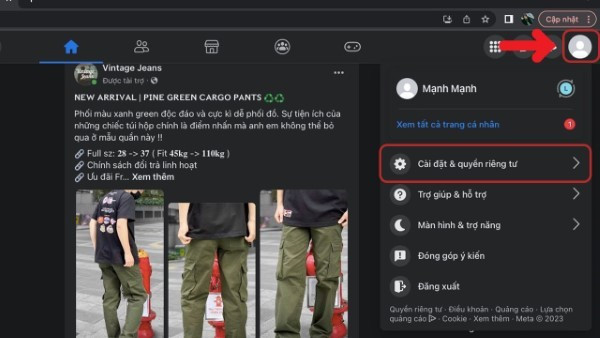
Chọn Cài đặt & quyền riêng tư
Bước 2: Ở góc trên cùng bên phải màn hình, nhấp vào biểu tượng hình tam giác chỉ xuống để mở Cài đặt & quyền riêng tư.
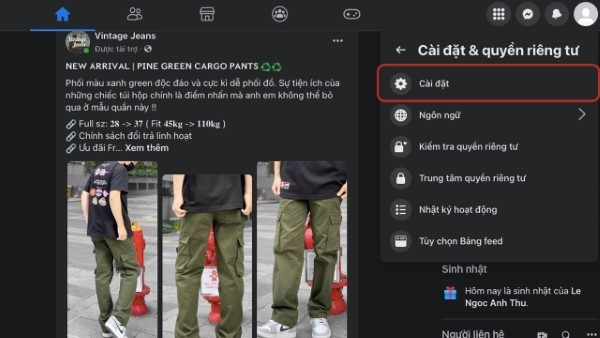
Chọn Cài đặt
Bước 3: Chọn Cài đặt từ danh sách thả xuống.
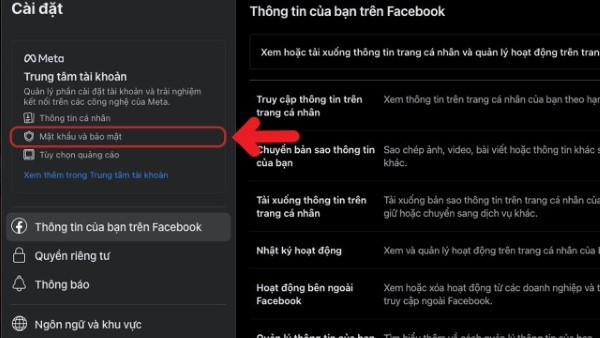
Mở Mật khẩu và bảo mật
Bước 4: Trong bảng điều khiển bên trái, tìm và nhấp vào Mật khẩu và bảo mật.
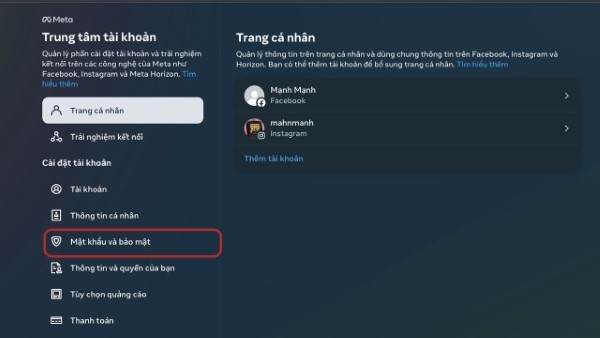
Chọn tiếp vào Mật khẩu và bảo mật
Bước 5: Cuộn xuống để tìm mục Nơi bạn đăng nhập.
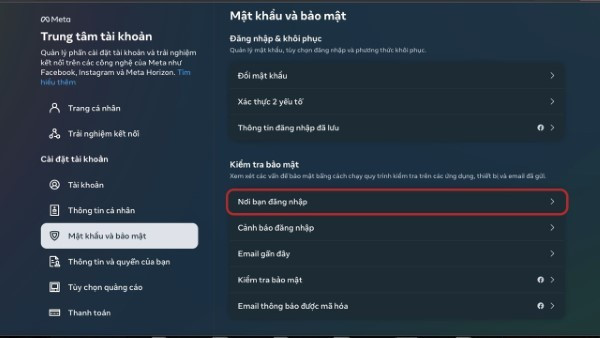
Chọn mục Nơi bạn đăng nhập
Bước 6: Chọn Tài khoản của bạn.
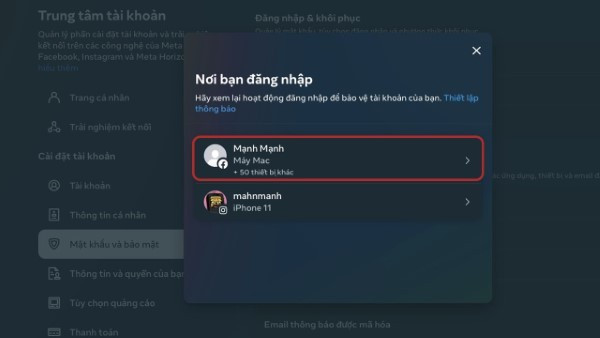
Chọn Tài khoản của bạn
Bước 7: Tại đây, Facebook sẽ liệt kê chi tiết danh sách thiết bị cùng địa điểm đăng nhập. Bạn có thể dễ dàng kiểm tra có phiên đăng nhập nào không phải của mình hay không.
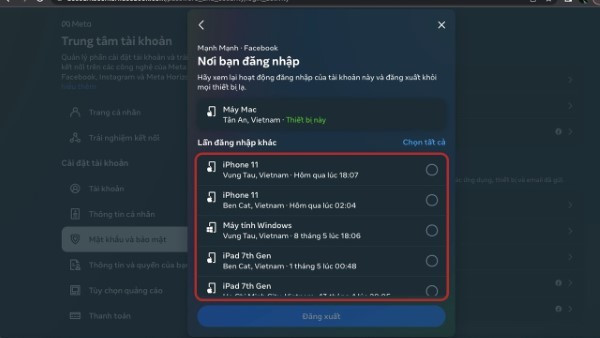
Kiểm tra danh sách thiết bị cùng địa điểm đăng nhập
Cách đăng xuất tài khoản Facebook trên điện thoại và máy tính
Sau khi xem lịch sử đăng nhập Facebook, nếu phát hiện thiết bị lạ hoặc nghi ngờ có người khác sử dụng tài khoản, bạn nên thực hiện đăng xuất ngay lập tức. Dưới đây là hướng dẫn chi tiết cho cả điện thoại và máy tính:
1. Đăng xuất Facebook trên điện thoại
Bước 1: Mở ứng dụng Facebook > Chọn biểu tượng Menu > Nhấn Cài đặt & quyền riêng tư > Tiếp tục vào Cài đặt > Chọn Mật khẩu và bảo mật.
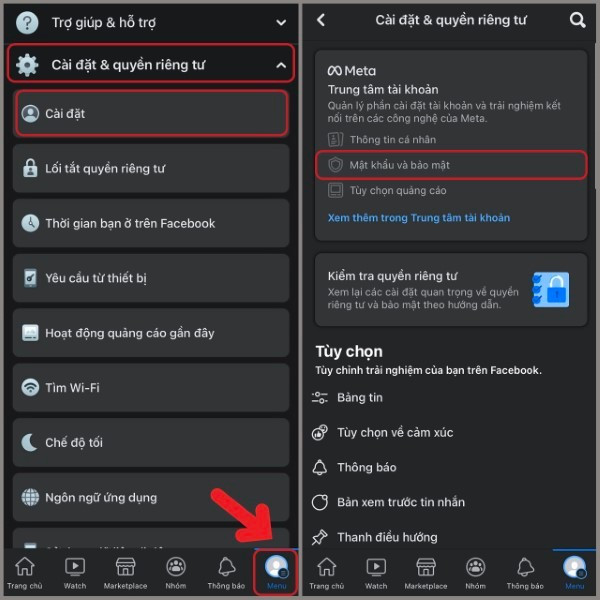
Chọn Mật khẩu và bảo mật
Bước 2: Trong giao diện này, tìm mục Nơi bạn đăng nhập.

Chọn mục Nơi bạn đăng nhập
Bước 3: Nhấn chọn Tài khoản của bạn, sau đó Facebook sẽ hiển thị danh sách các thiết bị đăng nhập.
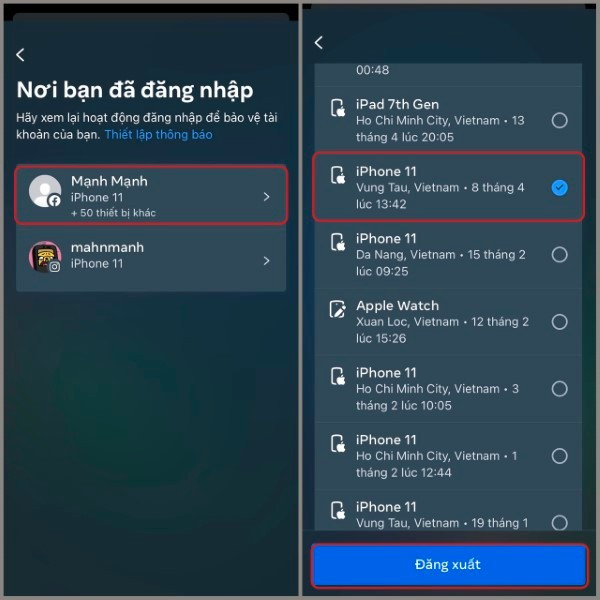
Chọn Tài khoản của bạn và chọn thiết bị muốn đăng xuất
Bước 4: Chọn thiết bị mà bạn muốn đăng xuất > Nhấn Đăng xuất để kết thúc phiên truy cập trên thiết bị đó.
2. Đăng xuất Facebook trên máy tính
Bước 1: Truy cập Facebook trên máy tính hoặc MacBook > Vào Cài đặt & quyền riêng tư.
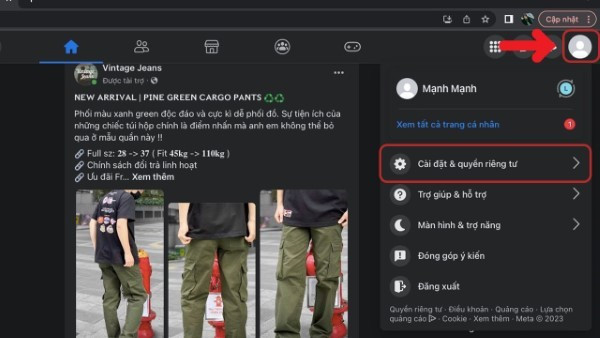
Chọn Cài đặt & quyền riêng tư
Bước 2: Nhấp vào Cài đặt.
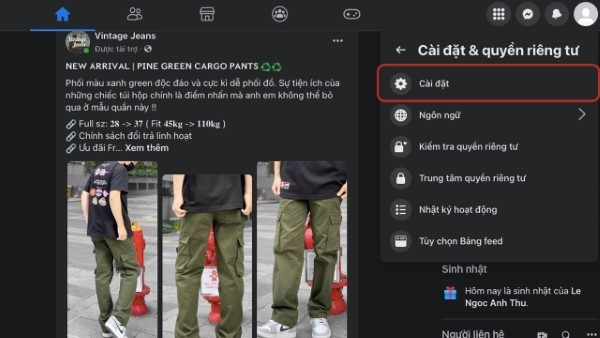
Chọn Cài đặt
Bước 3: Tìm và chọn Mật khẩu và bảo mật.
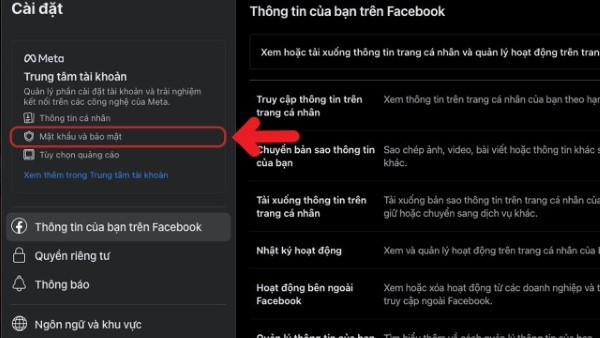
Chọn Mật khẩu và bảo mật
Bước 4: Trong mục này, tiếp tục chọn Nơi bạn đăng nhập.
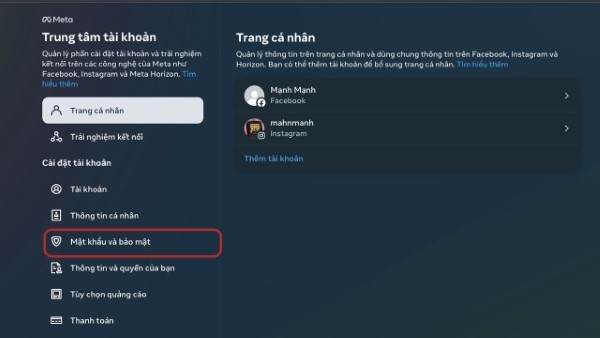
Chọn tiếp Mật khẩu và bảo mật
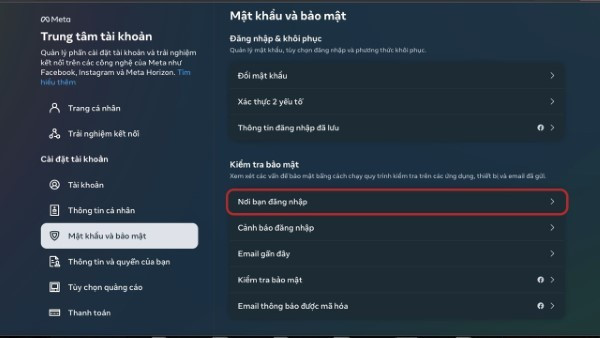
Chọn Nơi bạn đăng nhập
Bước 5: Chọn Tài khoản của bạn để mở danh sách tất cả các thiết bị đang đăng nhập.
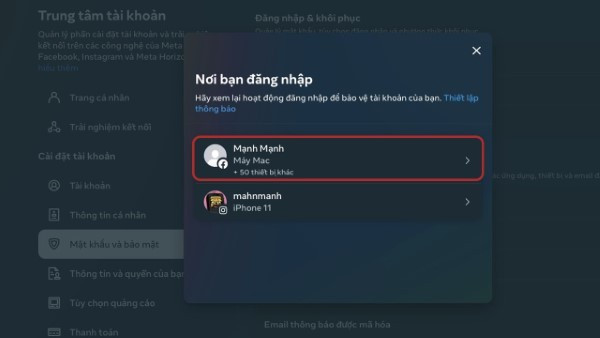
Chọn Tài khoản của bạn
Bước 6: Nhấp vào thiết bị mà bạn nghi ngờ hoặc muốn đăng xuất.
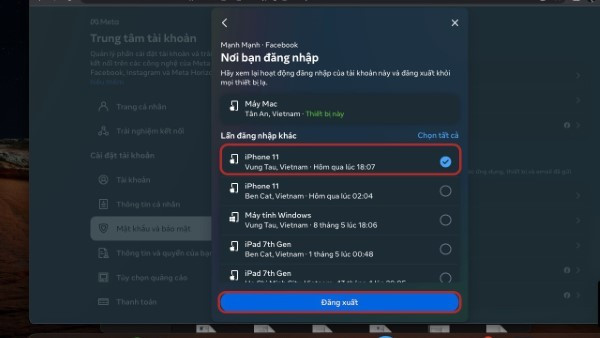
Nhấp vào thiết bị muốn đăng xuất
Bước 7: Cuối cùng, nhấn nút Đăng xuất để xóa phiên đăng nhập khỏi thiết bị đó.
Một số lưu ý khi kiểm tra lịch sử đăng nhập Facebook
Nếu phát hiện đăng nhập bất thường, bạn nên đổi mật khẩu ngay để tăng cường bảo mật.
Bật tính năng xác thực hai yếu tố để hạn chế việc bị xâm nhập trái phép.
Không chia sẻ mật khẩu cho người khác và hạn chế đăng nhập trên các thiết bị công cộng.
Bật tính năng xác thực hai yếu tố để hạn chế việc bị xâm nhập trái phép.
Không chia sẻ mật khẩu cho người khác và hạn chế đăng nhập trên các thiết bị công cộng.
Các câu hỏi liên quan về lịch sử đăng nhập Facebook1. Lịch sử đăng nhập Facebook là gì?
Lịch sử đăng nhập Facebook là danh sách hiển thị các thiết bị, trình duyệt và địa điểm mà tài khoản của bạn đã được đăng nhập.
2. Tại sao cần xem lịch sử đăng nhập Facebook?
Việc kiểm tra lịch sử đăng nhập giúp bạn phát hiện các thiết bị lạ, ngăn chặn truy cập trái phép và bảo vệ quyền riêng tư.
3. Làm thế nào để xem lịch sử đăng nhập Facebook trên điện thoại?
Bạn vào ứng dụng Facebook > Chọn Menu > Cài đặt & quyền riêng tư > Cài đặt > Mật khẩu và bảo mật > Nơi bạn đăng nhập.
4. Có thể đăng xuất tài khoản Facebook từ xa không?
Có. Bạn chỉ cần chọn thiết bị cần đăng xuất trong phần Nơi bạn đăng nhập, sau đó nhấn Đăng xuất.
5. Làm gì khi thấy thiết bị lạ trong lịch sử đăng nhập?
Hãy đăng xuất ngay thiết bị đó và đổi mật khẩu. Đồng thời, nên bật xác thực hai yếu tố để bảo vệ tài khoản tốt hơn.
P.V (t/h)
Nguồn Hà Tĩnh : https://baohatinh.vn/cach-kiem-tra-facebook-co-bi-nguoi-la-truy-cap-post295833.html
Tin khác

Ông chủ Facebook ra mắt kính thông minh, giá 799 USD

8 giờ trước

225 ứng dụng Android bạn nên xóa ngay lập tức

4 giờ trước

Có thể bạn chưa biết: Tính năng liên kết cực kỳ hữu ích trên Windows 11

8 giờ trước

Google thêm Gemini vào Chrome, biến những việc 30 phút thành 3 cú click

10 giờ trước

Hà Nội ban hành quy trình xử lý số điện thoại quảng cáo, rao vặt sai quy định

3 giờ trước

Samsung cân nhắc ra mắt smartphone gập ba tại Mỹ

5 giờ trước
